一、保证docker容器运行中
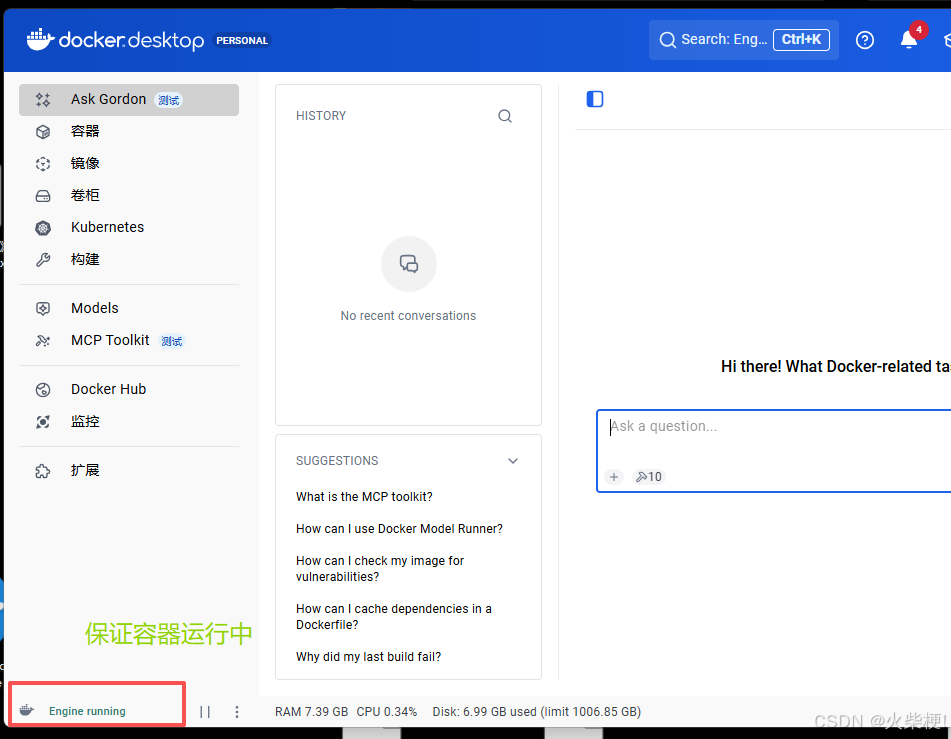
二、创建文件目录
打开 PowerShell(管理员模式),执行以下命令创建 GitLab 数据存储目录(避免容器删除后数据丢失):
#创建数据、配置、日志目录
mkdir -p D:\javaAll\GitLab\config D:\javaAll\GitLab\data D:\javaAll\logs
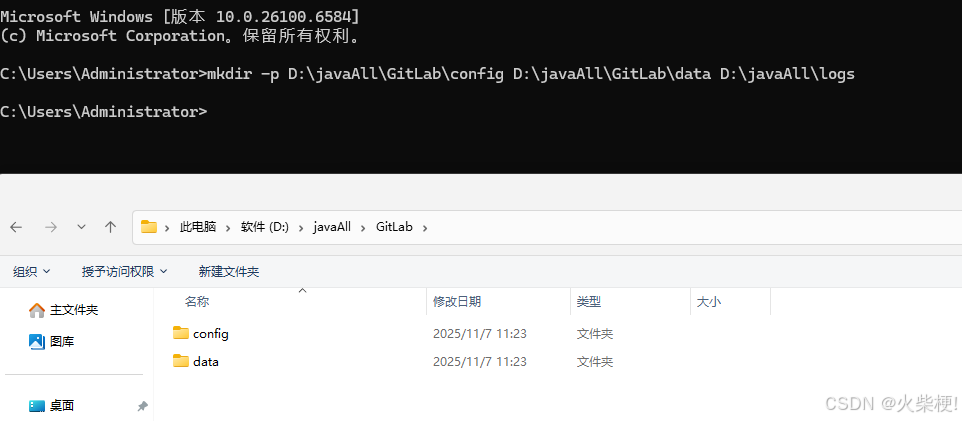
三、安装gitlab
执行创建
拉取 GitLab 社区版镜像并启动容器(替换 your-ip 为你的 Windows 本机 IP,如 192.168.0.71):
docker run -d --hostname 192.168.0.71 `
--publish 443:443 --publish 80:80 --publish 22:22 `
--name gitlab `
--restart always `
--volume D:\javaAll\GitLab\config:/etc/gitlab `
--volume D:\javaAll\GitLab\data:/var/opt/gitlab `
--volume D:\javaAll\GitLab\logs:/var/log/gitlab `
gitlab/gitlab-ce:latest
把上面命令换成一行执行
docker run -d --hostname 192.168.0.71 --publish 443:443 --publish 80:80 --publish 22:22 --name gitlab --restart always --volume D:\javaAll\GitLab\config:/etc/gitlab --volume D:\javaAll\GitLab\data:/var/opt/gitlab --volume D:\javaAll\GitLab\logs:/var/log/gitlab gitlab/gitlab-ce:latest
参数说明:
- -d:后台运行容器
- –hostname:GitLab 访问地址(建议用本机 IP 或域名)
- –publish:端口映射(80=HTTP,443=HTTPS,22=SSH)
- –volume:挂载数据目录(持久化配置、代码、日志)
- –restart always:Windows 重启后自动启动 GitLab 容器
3.1、安装报错
错误:刚注册docker账号,还没有邮箱验证,进入注册的邮箱点一下激活就好了
3.2、安装完成
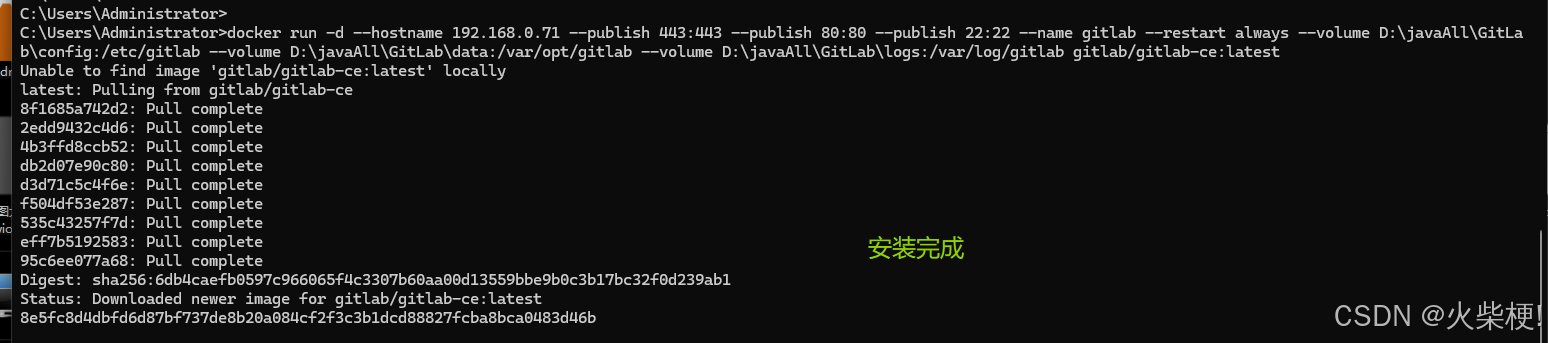
四、查看git容器启动状态:
docker ps

五、访问 GitLab 并初始化
1.打开浏览器,输入 http://你的IP(如 http://192.168.0.71),首次访问会要求设置管理员密码(root 用户)
2.密码设置完成后,使用账号 root + 刚设置的密码登录
3.登录后即可创建项目、添加用户、配置仓库等操作
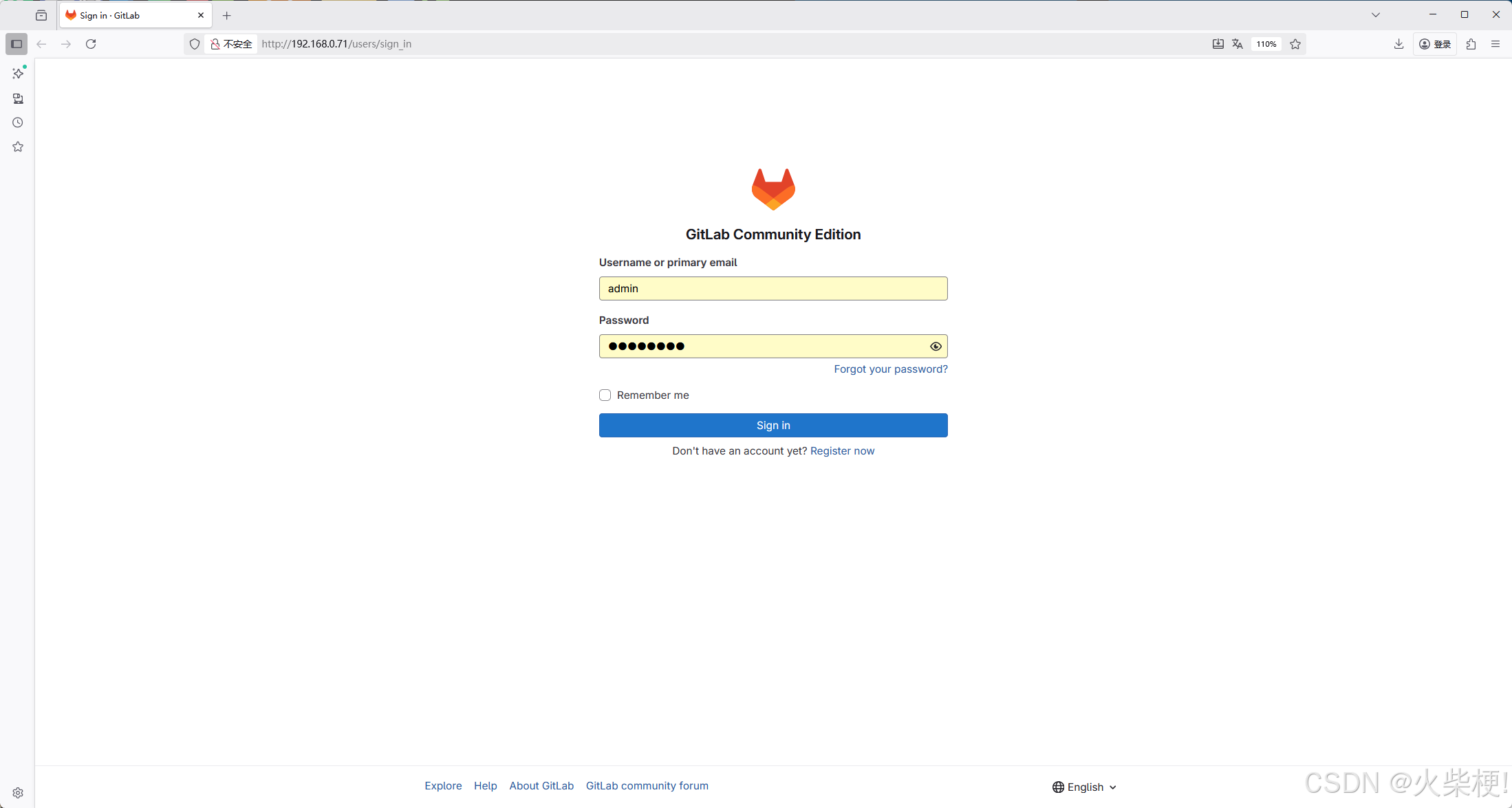
六、默认密码
- GitLab 8.0 及以上版本:默认密码是安装过程中随机生成的,存储在/etc/gitlab/initial_root_password文件中,可以使用命令sudo cat /etc/gitlab/initial_root_password查看。需要注意的是,该文件在 24 小时后会自动删除。
- 较旧版本:默认密码为5iveL!fe。
账号 root
密码 1BYUcvnTesChDod3rEB0CtRYdnbRj4DV/mdTC/geG7U=
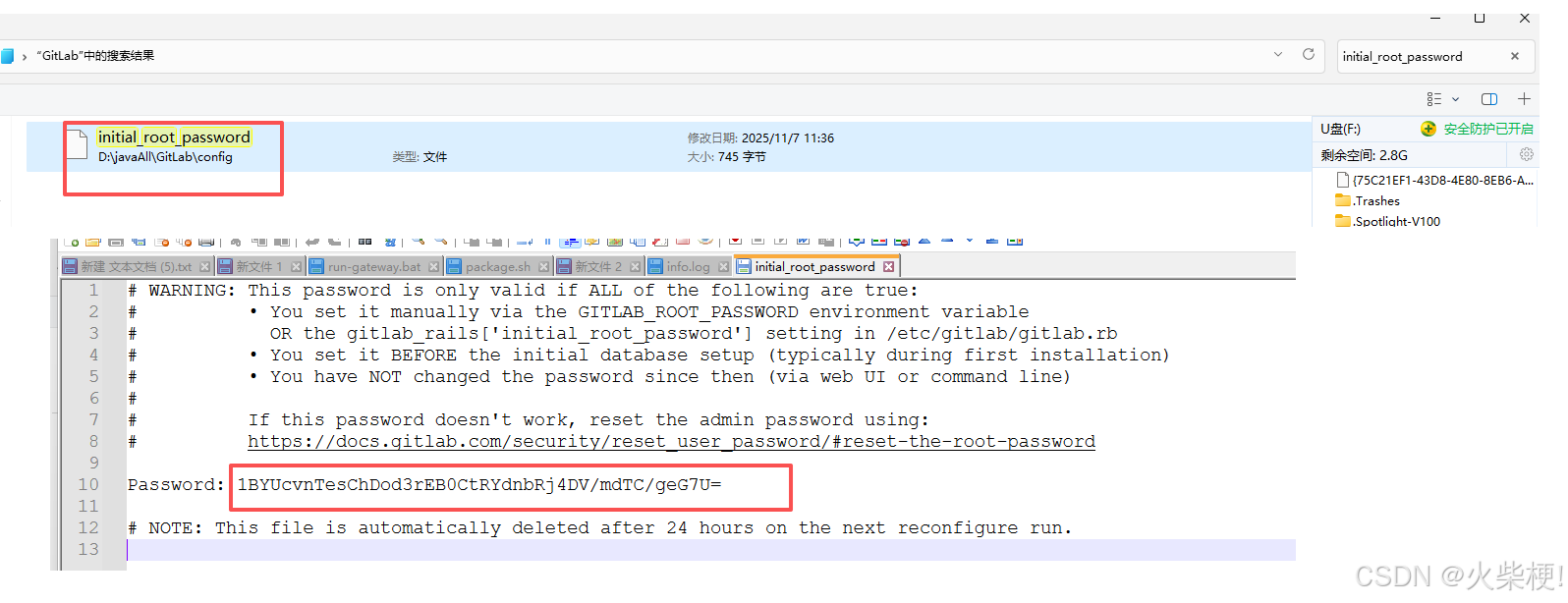





















 1万+
1万+

 被折叠的 条评论
为什么被折叠?
被折叠的 条评论
为什么被折叠?








